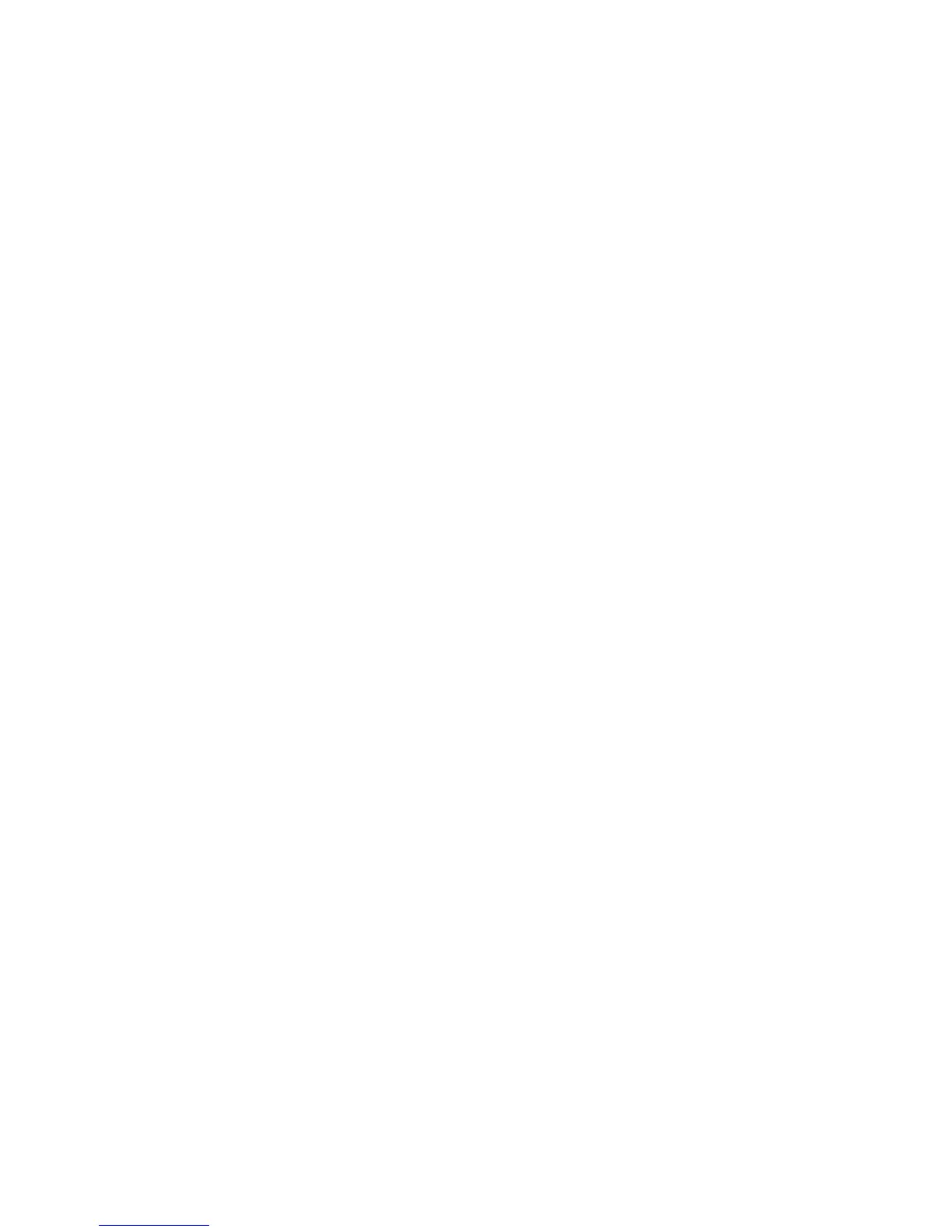Festplattenkennwörter
DieaufdemFestplattenlaufwerkgespeichertenDatenkönnenmitzweiArtenvonFestplattenkennwörtern
geschütztwerden:
•Benutzer-Festplattenkennwort
•Master-Festplattenkennwort(HierfüristeinBenutzerkennwortfürdieFestplatteerforderlich.)
WurdenureinBenutzer-FestplattenkennwortundkeinMaster-Festplattenkennwortfestgelegt,können
BenutzererstnachEingabedesBenutzer-FestplattenkennwortsaufdieDateienundAnwendungen
zugreifen,diesichaufdemFestplattenlaufwerkbenden.
DasMaster-FestplattenkennwortkannnurvoneinemSystemadministratoreingerichtetundverwendet
werden.MiteinemMaster-FestplattenkennworthatderSystemadministrator(ähnlichwiemiteinem
„Generalschlüssel“)ZugriffaufjedesFestplattenlaufwerkimSystem.NurderSystemadministratorhatZugriff
aufdasMaster-Festplattenkennwort.DerSystemadministratorrichtetfürjedenComputerimSystemein
Benutzerkennwortein,daseranschließendandenjeweiligenBenutzerweitergibt.DiesesKennwortkann
vomBenutzerggf.geändertwerden.DerSystemadministratorhatdurchdasMaster-Festplattenkennwort
jedochweiterhinZugriffaufdenentsprechendenComputer.
Anmerkung:WenneinMaster-Festplattenkennwortfestgelegtwurde,kanndas
Benutzer-FestplattenkennwortnurvomSystemadministratorentferntwerden.
Festplattenkennwortfestlegen
1.DruckenSiedieseAnweisungenaus.
2.SpeichernSieallegeöffnetenDateienundbeendenSiealleAnwendungen.
3.SchaltenSiedenComputeraus,undstartenSieihnanschließenderneut.
4.WenndieLogoanzeigeerscheint,drückenSiedieF1-Taste.DasHauptmenüdesThinkPad
Setup-Programmswirdgeöffnet.
5.WählenSiedenMenüpunktSecurityaus,indemSiemithilfederCursortastenimMenünachunten
blättern.
6.WählenSiedenMenüpunktPasswordaus.
7.WählenSieHardDisk1Passwordaus.
8.DaraufhinwirdeinFenstermitEinstellungenzuKennwörternangezeigt.Siewerdendannaufgefordert,
denMenüpunktUseroderUser+Masterauszuwählen.WählenSieUseraus,wennSienurein
Festplattenkennwortfestlegenmöchten.WennSieüberAdministratorberechtigungverfügen,können
SiedieOptionUser+Masterauswählen,umzweiKennwörterfestzulegen.(DasBenutzerkennwort
kannzueinemspäterenZeitpunktvomBenutzergeändertwerden.)
•WennSieUser+Masterauswählen,gehenSiewiefolgtvor:
a.WenneinFensterfürdieEingabedesneuenFestplattenkennwortsgeöffnetwird,gebenSieIhr
neuesKennwortindasFeldEnterNewPasswordein.DrückenSiedieEingabetaste.
b.GebenSieimFeldConrmNewPassworddasebeneingegebeneneueKennwortzur
Bestätigungerneutein.DrückenSiedieEingabetaste.
c.AnschließendwirdeineNachrichtangezeigt,inderSieaufgefordertwerden,das
Master-Festplattenkennwortfestzulegen.DrückenSiedieEingabetaste,umfortzufahren.
d.EinFensteröffnetsich,indemSieeinneuesMaster-Festplattenkennworteingebenkönnen.Geben
SieIhrneuesKennwortindasFeldEnterNewPasswordein.DrückenSiedieEingabetaste.
e.GebenSieimFeldConrmNewPassworddasebeneingegebeneneueKennwortzur
Bestätigungerneutein.DrückenSiedieEingabetaste.
•WennSienurUserauswählen,gehenSiewiefolgtvor:
Kapitel4.Sicherheit51
